如何在沒有密碼的情況下重置 iPhone
 更新於 歐麗莎 / 18年2021月16日30:XNUMX
更新於 歐麗莎 / 18年2021月16日30:XNUMX在許多情況下,出於不同的原因,您希望 擦拭 iPhone 並將其帶回 出廠設置. 例如,您的 iPhone已禁用 或鎖定,您想在修復失敗後快速擦除 iPhone 上的所有數據,或者您必須執行恢復出廠設置以解決一些未知問題。 您知道如何將 iPhone 恢復出廠設置,尤其是在沒有密碼的情況下?
事實上,Apple 提供了一種快速恢復出廠設置的官方方法。 但是您需要輸入密碼來確認您的重置操作。 當您忘記密碼但仍想擦除 iPhone 時,情況會大不相同。 考慮到這一點,這篇文章想分享3種有效的方法來幫助你 沒有密碼的出廠重置iPhone.
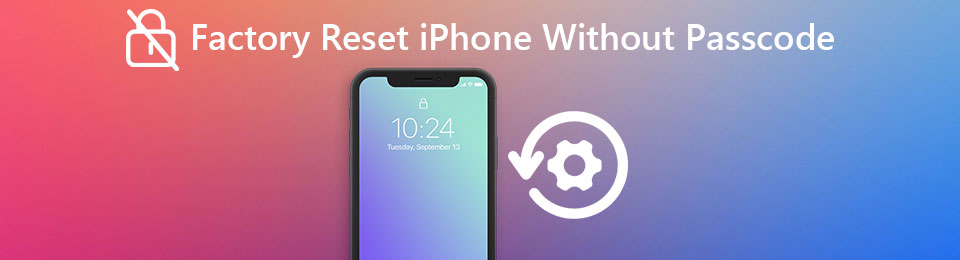

指南清單
第 1 部分。 使用“查找我的 iPhone”在沒有密碼的情況下重置 iPhone
當你尋找一種方法時 出廠重置iPhone 沒有電腦,iTunes,甚至沒有密碼,你應該給 查找我的iPhone 一試。
找到我的 應用程序主要用於跟踪您的 Apple 設備,包括 Mac、iPhone、iPad 和 iPod。 它也適用於 Apple Watch 和您已附加 AirTag 的項目。 在新的 iOS 17 中,它可以幫助您快速定位您的設備,即使它處於離線和關機狀態。 此外,它還具有擦除功能,可以遠程刪除所有個人數據。
查找我的 iPhone 可以幫助您在沒有密碼的情況下將 iPhone 恢復出廠設置. 這部分將向您展示如何做到這一點。
步驟 1打開您的網絡瀏覽器並轉到 iCloud 站點。 您也可以搜索查找我的 iPhone 直接轉到 iCloud 查找 頁。
步驟 2如果你已經讓你的 iCloud 賬戶簽名了,你可以直接進入 iCloud。 或者您需要使用 Apple ID 登錄您的 iCloud 帳戶。
步驟 3點擊 所有設備 菜單並選擇要恢復出廠設置的 iPhone。 然後選擇 擦除iPhone 恢復出廠設置 iPhone。

第 2 部分。 如何通過 iTunes 在沒有密碼的情況下重置 iPhone
您應該知道,iTunes 還提供了一種擦除 iOS 設備的方法。 如果您之前已將 iPhone 與 iTunes 同步,則可以依靠它在沒有密碼的情況下將 iPhone 恢復出廠設置。 許多用戶習慣於在其計算機上登錄各種帳戶。 如果您是其中之一,您仍然有機會將 iPhone 恢復到出廠狀態。
步驟 1在您的計算機上打開最新版本的 iTunes 並將您的 iPhone 連接到它。 再次提醒,此方法僅適用於以下命題 您已將 iPhone 與 iTunes 同步 在這台電腦上。
步驟 2當您的 iPhone 連接成功後,您可以點擊 總結 左側的選項卡,然後單擊 恢復iPhone 右側的按鈕。 在彈出的確認窗口中,選擇 恢復 開始將 iPhone 重置回全新狀態。
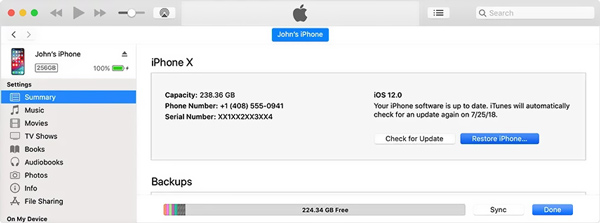
整個出廠重置過程完成後,您無需密碼即可訪問您的 iPhone。 您可以設置此 iOS 設備並創建新密碼。 此外,您還可以選擇 恢復iPhone數據 來自較早的 iTunes 備份。
第 3 部分。 在沒有密碼的情況下重置 iPhone 的最佳方法
如果您對前 2 種 iPhone 恢復出廠設置不滿意,您應該求助於專業人士 FoneLab iOS解鎖器. 它專門設計用於處理各種 忘記密碼 並消除問題。 它為您提供了一種無需密碼即可將 iPhone 恢復出廠設置的一鍵式方式。
- 擦除 iPhone 屏幕密碼和出廠重置 iPhone。
- 刪除忘記的 iPhone、iPad 和 iPod touch 的 Apple ID 或密碼。
- 在 iOS 設備上解鎖 Touch ID 和 Face ID。
- 支持所有iOS設備、型號和版本,包括iOS 17/16/15/14。
FoneLab幫助您解鎖iPhone屏幕,刪除Apple ID或其密碼,刪除屏幕時間或限制密碼(以秒為單位)。
- 幫助您解鎖iPhone屏幕。
- 刪除Apple ID或其密碼。
- 刪除屏幕時間或限制密碼(以秒為單位)。
步驟 1要擦除您的 iPhone 並將其恢復出廠設置,您應該首先免費下載、安裝並運行 iOS解鎖 在你的電腦。 您需要一台計算機(Windows 10/8/7 PC 或 Mac)才能在 iPhone 上執行出廠重置。 確保您下載正確的版本。

步驟 2使用照明 USB 電纜將您的 iPhone 連接到計算機。 連接後,界面中會顯示該iOS設備的一些基本信息。 檢查並確認無誤後,點擊開始按鈕,下載對應的固件包進行恢復出廠設置。

步驟 3完成下載需要一段時間。 然後會有提示信息 下載成功。 現在,您只需點擊 開鎖 按鈕開始在沒有密碼的情況下重置 iPhone。 在此過程中,原始密碼將被刪除。

如上所述,這款推薦的 iOS Unlocker 無需密碼即可輕鬆解鎖 iPhone 屏幕、擦除 Apple ID 及其密碼、繞過屏幕時間或 限制密碼,並進行更多的密碼刪除操作。 因此,當您忘記 iPhone/iPad 密碼,或者想在沒有密碼的情況下將 iPhone 恢復出廠設置時,您可以放心使用。
第 4 部分。 如何恢復出廠設置 iPhone 的常見問題
問題 1. 如何快速擦除 iPhone 上的所有 iOS 數據?
當您想要刪除 iOS 裝置上的所有個人資料時,您可以直接前往「設定」應用程式。點擊常規,向下捲動找到重置選項,然後點擊它進入重置主介面。在這裡你可以選擇 復位所有設置、重置所有內容和設置、或重置網路設置,或根據您的需求重置 iPhone 的其他選項。要使用此方法,您需要輸入密碼才能最終確認重設操作。
問題 2. 當您關閉“查找我的 iPhone”時會發生什麼?
查找我的 iPhone 是一個非常有用的工具,可以在 iOS 設備被盜時保護您的個人數據。 此外,它還提供了一種簡單的方法來定位您的設備。 禁用“查找我的 iPhone”後,您無法遠程抹掉 iPhone 上的數據。 當然,你再也找不到它了。
問題 3. 恢復出廠設置會刪除 iPhone 上的所有內容嗎?
是的,在 iPhone 上執行恢復出廠設置後,您的所有個人數據、應用程序創建的數據、照片、視頻、聯繫人、通話記錄、密碼、消息、瀏覽歷史記錄、日曆、聊天歷史記錄、筆記、已安裝的應用程序以及此 iOS 設備將被抹掉。
問題 4. iPhone 恢復出廠設置後怎麼辦?
當 iPhone 出廠重置完成後,您的 iPhone 將自行重啟。 然後,您將進入最開始的經典 Hello 屏幕。 所以您需要按照說明重新設置 iOS 設備。 當您進入應用程序數據屏幕時,您可以使用 從iCloud備份還原 從一個 iCloud 備份中快速取回數據的選項。
FoneLab幫助您解鎖iPhone屏幕,刪除Apple ID或其密碼,刪除屏幕時間或限制密碼(以秒為單位)。
- 幫助您解鎖iPhone屏幕。
- 刪除Apple ID或其密碼。
- 刪除屏幕時間或限制密碼(以秒為單位)。
結論
這篇文章分享了 3 種無需密碼即可將 iPhone 恢復出廠設置的有用方法。 重置後請記住您的 Apple ID 及其相關密碼。 更重要的是,萬一一些有價值的數據丟失,你最好 備份iPhone數據 時。
